- Ako je paketna datoteka subst.exe prestala raditi u sustavu Windows 10, prvo biste trebali isprobati provjeru sistemske datoteke samo da biste provjerili jesu li sve sistemske datoteke na svom mjestu.
- Ako SFC skeniranje nije otkrilo nikakve probleme, pokušajte privremeno onemogućiti antivirusni softver jer ponekad može blokirati pokretanje .exe datoteka.
- Oštećene ili nedostajuće sistemske datoteke prilično su čest problem, ali u našem sustavu Kako popraviti središte datoteka koje nedostaju ili su oštećene za to ćete pronaći sva moguća rješenja.
- Windows 10 je vrlo stabilan OS, ali nije savršen. Posjetite naš Čvorište za popravke za Windows 10 za rješavanje problema sa sustavom zbog bilo kakvih problema.

Ovaj softver će održavati i pokretati upravljačke programe, čime će se zaštititi od uobičajenih računalnih pogrešaka i kvara hardvera. Provjerite sve svoje upravljačke programe u 3 jednostavna koraka:
- Preuzmite DriverFix (ovjerena datoteka za preuzimanje).
- Klik Započni skeniranje pronaći sve problematične upravljačke programe.
- Klik Ažuriranje upravljačkih programa kako biste dobili nove verzije i izbjegli kvarove u sustavu.
- DriverFix je preuzeo 0 čitatelji ovog mjeseca.
Neki su korisnici izvijestili da imaju problema s pokrenut Subst.exe u Windows 10. Evo kako zvuči prigovor: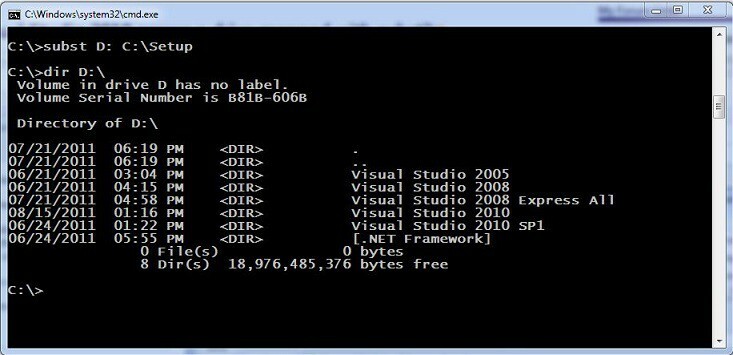
Imam batch datoteku koju koristim od Windows XP-a, sve do kraja prozori 8.1 beta. Budući da sam ovaj tjedan instalirao puni 8.1, batch datoteka je prestala raditi: SUBST.EXE L: c: developmentclientname
Pokušao sam kliknuti desnom tipkom miša kao administrator i to nekako djeluje... zanimljivo... s MSAccess XP. Ali proizvodi MSOffice 2010 ne prepoznaju slovo pogona u dijaloškom okviru File Open (Otvori datoteku), a Windows Explorer ne prikazuje L: pogon.
Međutim, ako odem u naredbeni redak i upišem L: i pritisnem enter, on prepoznaje i pređe na pogon L:... Pokušao sam pokrenuti naredbeni redak izravno iz naredbenog retka (admin) i iste rezultate ...
Kako mogu popraviti bst datoteku subst.exe koja je prestala raditi Windows 10?
- Pokrenite SFC skeniranje
- Zaustavite prebacivanje između MSAccess XP i MSAccess 2010
- Onemogućite antivirusni / vatrozid
- Stvorite novi korisnički račun
Tema je i dalje otvorena na forumima Microsoftove zajednice i budno je pratimo, u slučaju da se pruži radno rješenje.
U međuvremenu, evo nekoliko prijedloga rješenja koji vam mogu pomoći u rješavanju problema.
1. Pokrenite SFC skeniranje
Oni na koje ovo utječe trebaju prvo isprobati provjeru sistemske datoteke samo da bi provjerili jesu li sve sistemske datoteke na svom mjestu.
Ako ovo ne uspije, možete naprijed i upišite iz naredbenog retka administratora sfc / scannow početi. Nakon toga samo slijedite upute i ponovno pokrenite.

2. Zaustavite prebacivanje između MSAccess XP i MSAccess 2010
Nekima je problem generirala činjenica da se korisnici često prebacuju između MSAccess XP i MSAccess 2010, pa ako radite istu stvar, prestanite.
3. Onemogućite antivirusni / vatrozid
Ponekad vaš antivirusni softver može blokirati .exe datoteke od pokretanja na vašem računalu. Možete isključiti svoj antivirusni alat, kao i vatrozid, te provjeriti radi li datoteka Subst.exe sada.
Ne zaboravite omogućiti antivirusnu zaštitu i zaštitu vatrozida nakon što završite testove.
4. Stvorite novi korisnički račun
Drugi su korisnici sugerirali da stvaranje novog korisničkog računa može riješiti ovaj problem. Iako ovo rješenje djeluje samo u rijetkim slučajevima, pokušajte, jer vam može pomoći u rješavanju problema.
Dakle, samo u slučaju da znate dodatne ispravke rada, javite nam i obavijestit ćemo one koji su pogođeni.
Često postavljana pitanja
Teoretski, sistemska datoteka sustava Windows je bilo koja datoteka s atributom sustava. Datoteke sustava su one neophodne datoteke da bi Windows mogao ispravno raditi. Ako su sistemske datoteke oštećene, popravite ih našim ravna vodilica.
Možete započeti izvođenjem SFC skeniranja. Ako to ne riješi problem, slijedite naše ekskluzivni vodič za popravak Subst.exe.
Spremljene datoteke pohranjuju se na tvrdi disk računala. Ako niste sigurni u točan put do kojeg je datoteka pohranjena, pokrenite određeni program i pokušajte spremiti drugu datoteku da biste vidjeli mjesto do mjesta na kojem se sprema.


